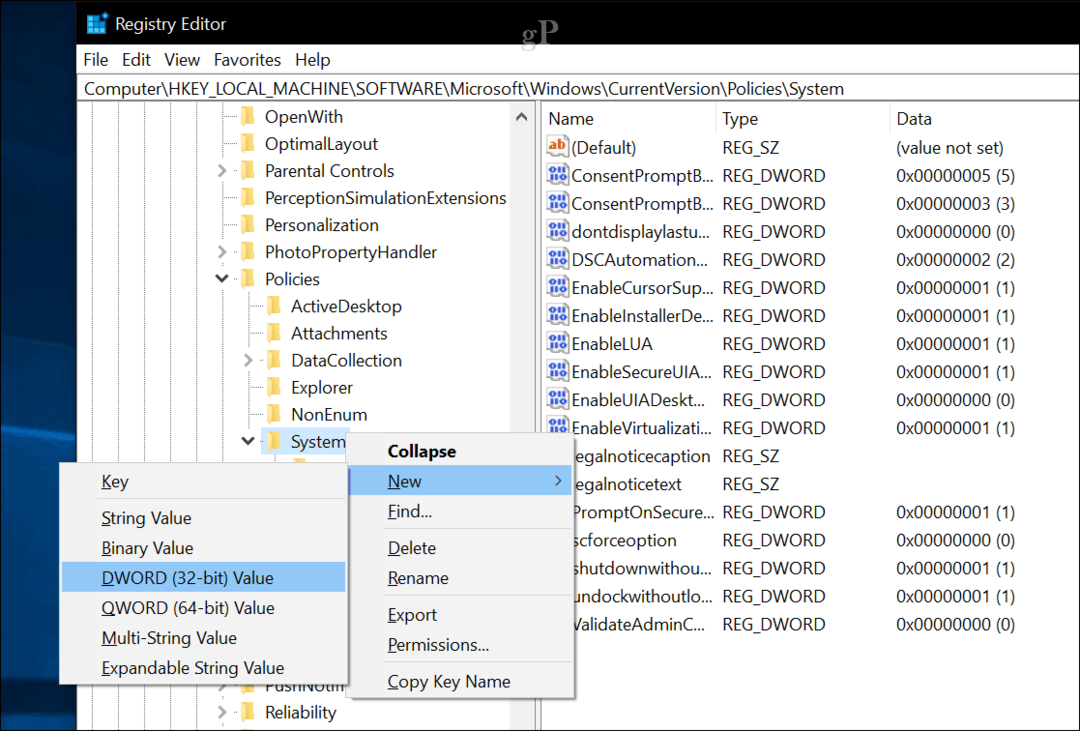Terakhir diperbarui saat

Apakah Anda menemukan bahwa iPhone Anda terkadang melakukan tindakan saat Anda bahkan tidak menyentuhnya? Pelajari cara memperbaiki masalah sentuhan hantu ini di iPhone di sini.
Apakah Anda pernah menemukan bahwa iPhone Anda melakukan sesuatu bahkan ketika Anda tidak menyentuhnya? Hampir seperti ada hantu yang bermain-main dengan smartphone berharga Anda?
Jika ini Anda, jangan khawatir, Anda (mungkin) tidak dihantui. Anda mungkin mengalami fenomena yang disebut sentuhan hantu. Di sinilah layar bereaksi seolah-olah ditekan, bahkan saat Anda tidak berada di dekatnya.
Ada sejumlah alasan mengapa hal itu bisa terjadi, mulai dari masalah perangkat keras hingga perangkat lunak. Jika Anda siap untuk mulai membasmi hantu, berikut beberapa tip cara memperbaiki sentuhan hantu di iPhone.
Bersihkan Layar
Hal pertama yang harus dicoba adalah membersihkan layar Anda. Kotoran, keringat, atau minyak tubuh di layar bisa menjadi penyebab masalah ghost touch Anda. Jika Anda pernah menumpahkan air ke layar iPhone Anda, Anda akan tahu bahwa ini dapat menghentikan layar sentuh merespons seperti yang Anda harapkan.
Cobalah membasahi kain yang lembut dan tidak berbulu seperti yang biasa Anda gunakan untuk membersihkan lensa kacamata Anda. Gosok perlahan permukaan layar Anda untuk menghilangkan kotoran atau kotoran. Jika iPhone Anda adalah iPhone 11 atau yang lebih baru, Anda dapat mencoba menggunakan air sabun hangat jika kain lembap tidak berfungsi, tetapi berhati-hatilah agar tidak ada cairan di port pengisian daya atau bukaan lainnya.
Apple juga menyarankan untuk menggunakan tisu isopropil alkohol 70 persen, tisu etil alkohol 75 persen, atau tisu desinfektan Clorox untuk menyeka permukaan iPhone Anda dengan lembut, termasuk layar Anda. Anda harus menghindari produk yang mengandung hidrogen peroksida atau pemutih karena dapat menyebabkan kerusakan serius.
Lepaskan Pelindung Layar Anda
Jika Anda memiliki pelindung layar di iPhone, hal ini dapat menyebabkan masalah ghost touch, terutama jika ada kotoran atau kotoran yang terperangkap di bawah pelindung layar.
Kelupas pelindung layar secara perlahan mulai dari satu sudut hingga seluruh produk terlepas. Bersihkan layar seperti dijelaskan di atas, lalu coba gunakan iPhone Anda lagi. Jika Anda masih mengalami ghost touch, coba salah satu kemungkinan perbaikan lainnya di bawah ini.
Lepaskan Casing iPhone Anda
Kasing ponsel yang keras terkadang dapat menyebabkan layar sedikit melengkung, terutama jika terjatuh. Ini dapat menyebabkan masalah sentuhan hantu.
Coba lepas casing iPhone Anda. Jika kasing tampak bengkok, lepaskan kasing dengan hati-hati untuk menghindari kerusakan lebih lanjut pada iPhone Anda.
Dengan kasing dilepas, lihat apakah masalah sentuhan hantu masih ada.
Mulai ulang iPhone Anda
Masalah sentuhan hantu Anda mungkin merupakan masalah perangkat lunak daripada masalah apa pun dengan layar Anda. Jika demikian, salah satu hal pertama yang harus dicoba adalah memulai ulang iPhone Anda.
Untuk memulai ulang iPhone X atau lebih baru:
- Tekan dan tahan keduanya Samping tombol dan Volume Turun
- Saat penggeser muncul, geser Geser untuk mematikan penggeser ke kanan.
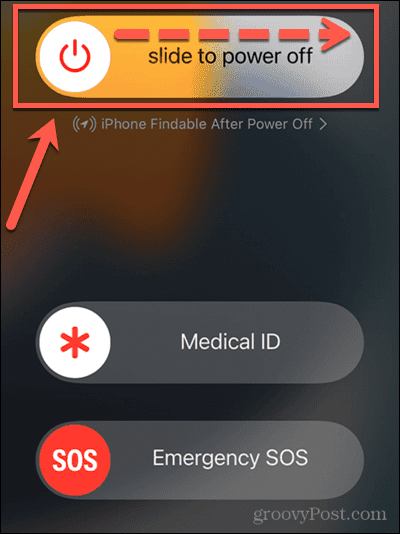
- iPhone akan dimatikan.
- Setelah iPhone dimatikan, tunggu beberapa detik, lalu tahan Samping tombol sampai logo Apple muncul.
Untuk memulai ulang iPhone sebelumnya:
- Tekan dan tahan Tidur/Bangun tombol yang terletak di bagian atas atau samping iPhone Anda.
- Geser Matikan penggeser ke kanan.
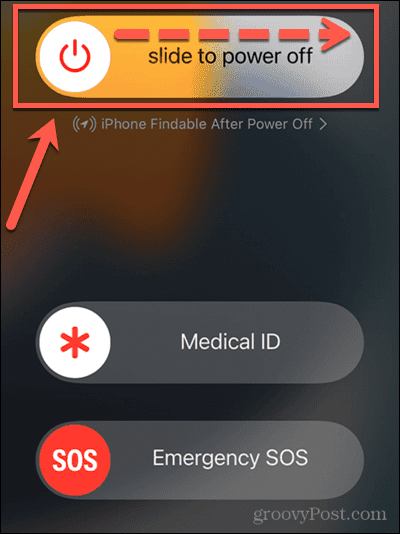
- iPhone akan dimatikan.
- Setelah iPhone selesai dimatikan, tunggu beberapa detik, lalu tahan Tidur/Bangun tombol sampai logo Apple muncul.
Paksa Restart iPhone Anda
Jika masalah sentuhan hantu Anda cukup parah, Anda mungkin tidak dapat menggesek penggeser yang diperlukan untuk mematikan iPhone. Dalam hal ini, Anda harus memaksa me-restart iPhone Anda. Ini akan memulai ulang iPhone Anda hanya dengan menggunakan tombol fisik dan tanpa memerlukan penggunaan layar Anda.
Untuk memaksa memulai ulang iPhone 8 atau lebih baru:
- tekan Volume Naik tombol dan lepaskan.
- tekan Volume Turun tombol dan lepaskan.
- Terakhir, tekan dan tahan Samping tombol sampai logo Apple muncul.
- iPhone Anda harus dimulai ulang.
Untuk memaksa memulai ulang iPhone 7:
- Tekan dan tahan Samping tombol dan Volume Turun
- Saat logo Apple muncul, lepaskan kedua tombol.
- iPhone Anda harus dimulai ulang.
Untuk memaksa memulai ulang iPhone 6s atau versi lebih lama:
- Tekan dan tahan Rumah tombol dan Samping tombol secara bersamaan.
- Saat logo Apple muncul, lepaskan tombol.
- iPhone Anda harus dimulai ulang.
Perbarui iOS dan Aplikasi
Kemungkinan penyebab ghost touch lainnya di iPhone Anda adalah sistem operasi Anda sudah usang, atau Anda menjalankan aplikasi yang perlu diperbarui. Mencoba memperbarui aplikasi Anda dan menginstal iOS versi terbaru untuk melihat apakah ini menyelesaikan masalah.
Untuk memperbarui iOS secara manual:
- Membuka Pengaturan.
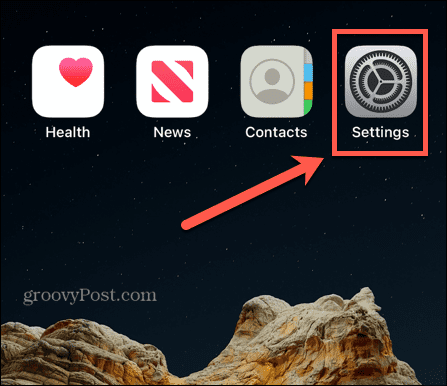
- Mengetuk Umum.
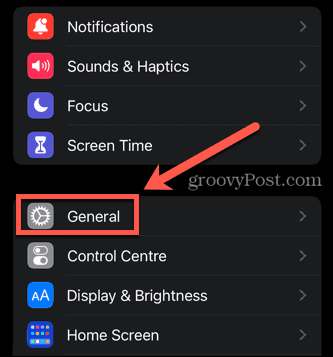
- Pilih Pembaruan perangkat lunak.
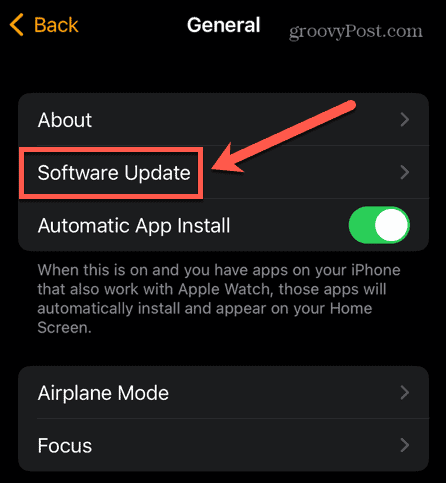
- Jika pembaruan tersedia, ikuti petunjuk di layar untuk menginstalnya.
Untuk memperbarui aplikasi secara manual di iPhone Anda:
- Buka Toko aplikasi.
- Ketuk profil Anda di sudut kanan atas layar.
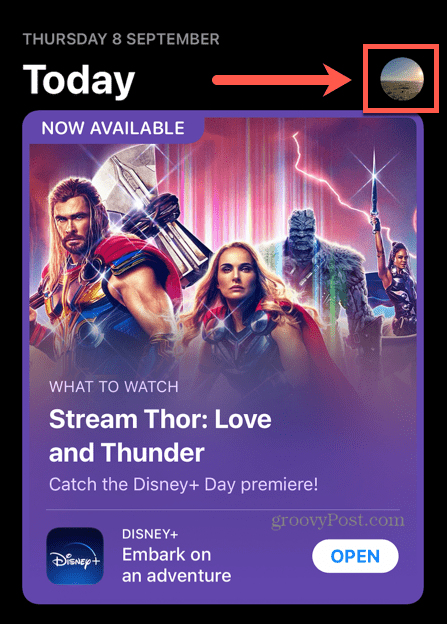
- Gulir ke bawah ke daftar aplikasi dan ketuk Perbarui Semua.
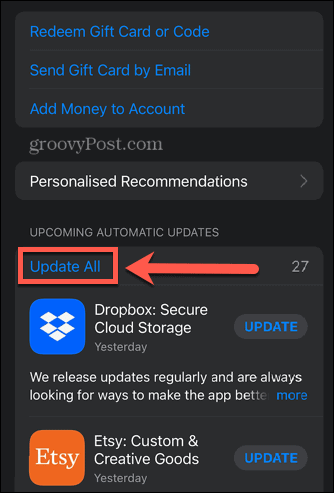
Atur Ulang Pengaturan iPhone Anda
Jika tidak ada metode di atas yang berhasil untuk memperbaiki ghost touch di iPhone Anda, Anda dapat mencoba mengatur ulang pengaturan iPhone Anda. Ini adalah opsi nuklir yang sedikit lebih sedikit daripada reset pabrik. Ini akan mengembalikan pengaturan seperti pengaturan suara, pengaturan tampilan, dan pengaturan jaringan tetapi aplikasi, foto, file video, dan data lainnya akan tetap tidak tersentuh.
Untuk mengatur ulang pengaturan iPhone Anda:
- Buka Pengaturan aplikasi.
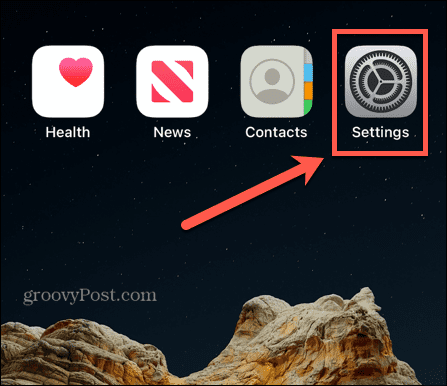
- Pilih Umum.
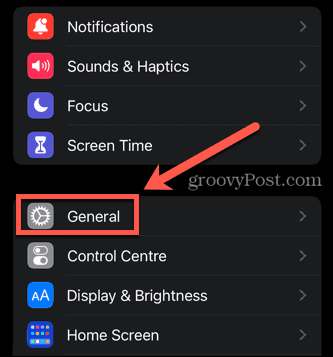
- Gulir ke bawah dan ketuk Transfer Atau Setel Ulang iPhone.
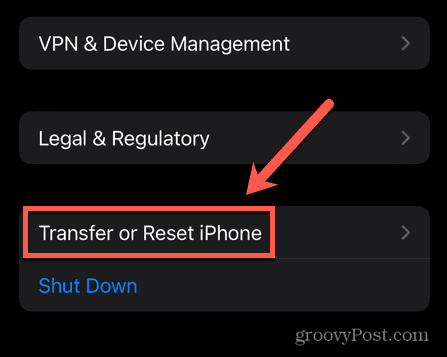
- Mengetuk Mengatur ulang.
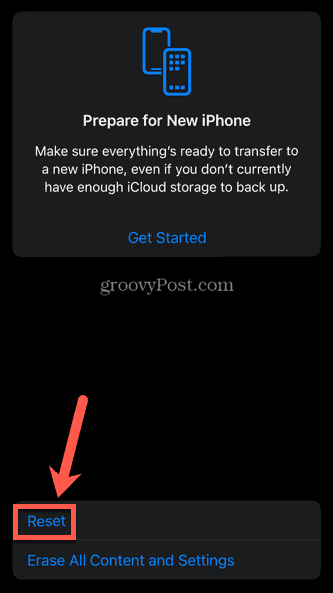
- Pilih Atur Ulang Semua Pengaturan.
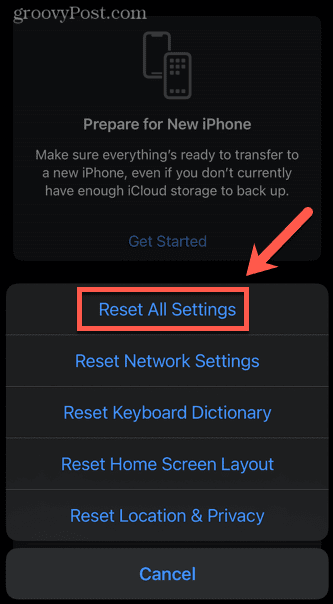
Atur Ulang Pabrik iPhone Anda
Jika mengatur ulang pengaturan iPhone Anda tidak memperbaiki sentuhan hantu, Anda harus mencoba pendekatan yang lebih drastis. Menyetel ulang pabrik iPhone Anda akan menghapus seluruh konten dan mengembalikannya ke keadaan semula. Jika Anda tidak mencadangkan data Anda di tempat lain, Anda akan kehilangan semuanya.
Namun, jika iPhone Anda dicadangkan ke iCloud atau ke komputer, Anda dapat memulihkannya setelah pengaturan ulang pabrik selesai.
Untuk mengatur ulang pabrik iPhone:
- Membuka Pengaturan.
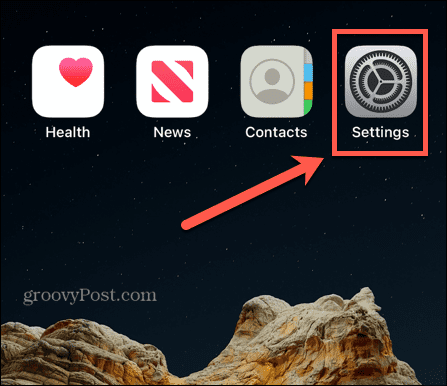
- Pilih Umum.
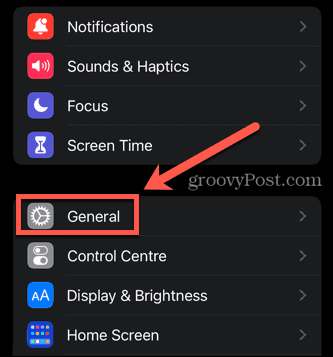
- Di bagian bawah layar ketuk Transfer Atau Setel Ulang iPhone.
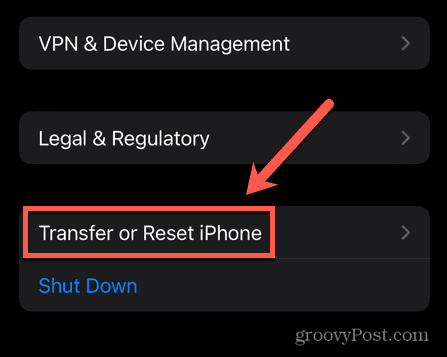
- Mengetuk Hapus Semua Konten Dan Pengaturan.
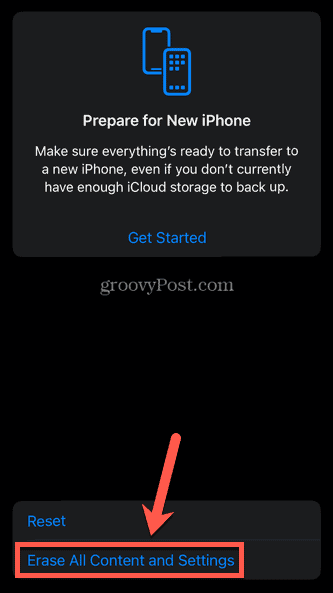
- Jika Anda yakin ingin melanjutkan, ketuk Melanjutkan.
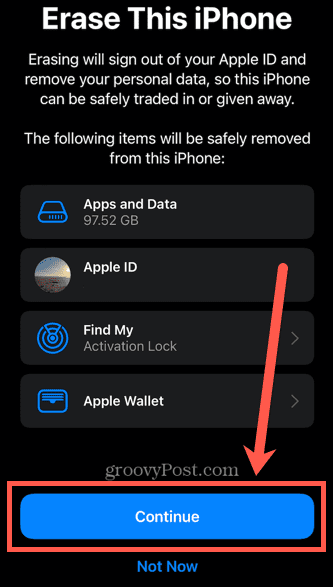
- iPhone Anda akan menghapus semua data Anda dan kembali ke keadaan semula.
- Jika Anda memiliki cadangan, Anda dapat melakukannya sekarang pulihkan iPhone Anda.
Atur iPhone Anda dari Mode Pemulihan
Kadang-kadang bahkan reset pabrik tidak akan memperbaiki masalah Anda. Anda mungkin menemukan bahwa alih-alih memulai ulang, iPhone Anda macet di logo Apple untuk waktu yang lama, tanpa bilah kemajuan. Jika demikian, Anda harus mencoba mengatur iPhone Anda dari Mode Pemulihan. Ini memungkinkan Anda untuk memperbarui atau memulihkan iPhone Anda saat Anda tidak dapat membuatnya berfungsi dengan cara lain.
Untuk memperbarui atau memulihkan iPhone Anda dalam Mode Pemulihan:
- Hubungkan iPhone Anda ke Mac atau PC. Jika Anda menjalankan macOS Catalina atau lebih baru, pastikan macOS Anda sudah diperbarui. Jika Anda menjalankan macOS versi lebih lama, atau menggunakan PC, pastikan iTunes sudah diperbarui.
- Untuk macOS Catalina atau lebih baru, buka Finder. Di macOS versi lebih lama atau di PC, buka iTunes. Jika iTunes sudah terbuka, tutup app dan buka lagi.
- Masukkan iPhone Anda ke mode pemulihan menggunakan salah satu metode berikut:
- Untuk iPhone 8 atau lebih baru, tekan dan lepaskan dengan cepat Volume Naik Lakukan hal yang sama dengan Volume Turun tombol, lalu tekan dan tahan Samping tombol.
- Di iPhone 7 tekan dan tahan Samping Dan Volume Turun tombol secara bersamaan.
- Untuk iPhone 6s atau versi lebih lama, tekan dan tahan Rumah Dan Atas (atau Samping) secara bersamaan.
- Saat logo Apple muncul, tetap tahan tombol atau beberapa tombol hingga iPhone Anda masuk ke mode pemulihan. Saat Anda melihat layar pemulihan di iPhone, Anda dapat melepaskan semua tombol.
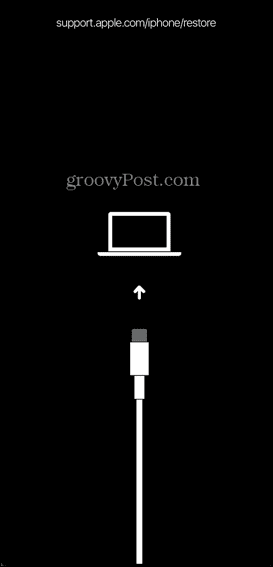
- Di dalam Penemu atau iTunes Anda akan melihat pesan tentang iPhone Anda, dengan opsi untuk Memperbarui atau Memulihkan. Coba diupdate dulu. Jika ini tidak berhasil, ulangi prosesnya, dan kembalikan iPhone Anda.
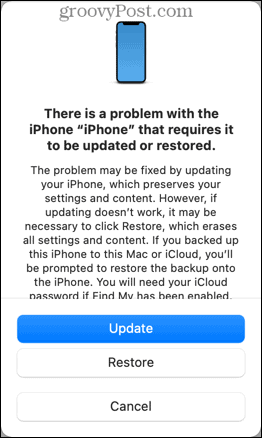
Perbaiki atau Ganti Layar Anda
Jika tidak ada perbaikan di atas yang berhasil, Anda mungkin mengalami masalah perangkat keras dengan layar yang tidak dapat Anda perbaiki sendiri. Satu-satunya pilihan adalah mengirimkannya untuk diperbaiki atau diganti.
Anda juga bisa hubungi dukungan Apple, atau kunjungi Apple Retail Store atau teknisi Apple resmi, dan mereka akan dapat memperbaiki atau mengganti layar iPhone Anda.
Itu selalu disarankan untuk membuat cadangan iPhone Anda sebelum mengambil iPhone untuk diperbaiki, seandainya data Anda terhapus selama proses perbaikan.
Jaga agar iPhone Anda Berjalan Lancar
Mempelajari cara memperbaiki ghost touch di iPhone dapat membantu membuat ponsel cerdas Anda berjalan sebagaimana mestinya lagi. Produk Apple memiliki reputasi untuk bekerja dengan mulus, tetapi terkadang ada yang tidak beres.
Jika keyboard Anda terasa lambat, Anda dapat mencobanya mengatur ulang keyboard di iPhone. Jika menurut Anda salah satu aplikasi Anda mungkin memperlambat segalanya, Anda dapat mencobanya menutup aplikasi untuk melihat apakah itu membantu. ada juga cara mengeluarkan air dari iPhone jika Anda menjatuhkannya di tempat yang tidak seharusnya!
Cara Menghapus Cache, Cookie, dan Riwayat Penjelajahan Google Chrome
Chrome melakukan pekerjaan yang sangat baik dalam menyimpan riwayat penelusuran, cache, dan cookie Anda untuk mengoptimalkan kinerja browser Anda secara online. Cara dia...